Betulkan peranti tidak siap ralat pada Windows 10
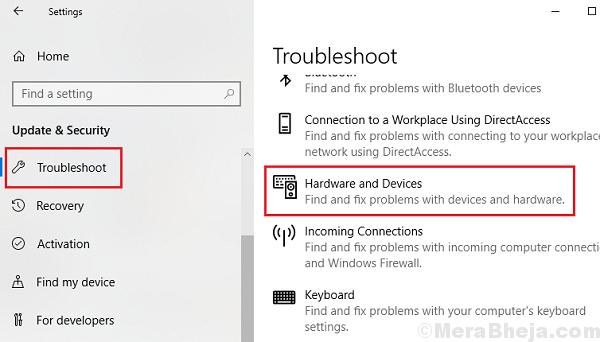
- 981
- 170
- Don Will
Kita semua tahu bagaimana pemacu keras luaran dan pemacu kilat USB. Biasanya, mereka hanyalah alat palam dan bermain dan berfungsi dengan baik. Sebilangan besar jenama boleh dipercayai untuk data anda. Walau bagaimanapun, kadang -kadang, pengguna mendapat ralat berikut semasa cuba menyambungkan cakera keras luaran mereka:
Peranti belum siap.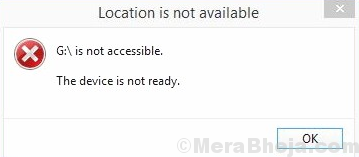
Sebab
Sebab di sebalik masalah itu boleh menjadi kegagalan perkakasan atau masalah dengan pemandu atau perisian hasad atau hakikat bahawa peranti itu mungkin tidak diformat dengan betul.
Cuba langkah penyelesaian masalah berikut satu demi satu untuk menyelesaikan masalah:
Isi kandungan
- Penyelesaian 1] Cuba sambungkan pemacu luaran ke PC yang berbeza
- Penyelesaian 2] Periksa port USB
- Penyelesaian 3] Kemas kini Windows
- Penyelesaian 4] Kemas kini pemacu cakera
- Penyelesaian 5] Jalankan Penyelesai Sleakas Perkakasan dan Peranti
- Penyelesaian 6] Jalankan Chkdsk
- Penyelesaian 7] Tukar huruf pemacu pemacu luaran
- Penyelesaian 8] Format peranti luaran pada PC lain
Penyelesaian 1] Cuba sambungkan pemacu luaran ke PC yang berbeza
Untuk mengasingkan sama ada masalahnya dengan sistem anda atau pemacu luaran, cuba sambungkan pemacu luaran ke PC yang berbeza. Sekiranya ia berfungsi dengan baik dengan PC yang lain, maka kita perlu meneruskan menyelesaikan masalah pada sistem utama. Lain, anda mungkin perlu mengganti pemacu luaran.
Penyelesaian 2] Periksa port USB
Kadang -kadang, port USB mungkin longgar kerana kita mungkin menghadapi kesilapan ini. Kaedah yang baik untuk mengasingkan kes itu adalah untuk menyambungkan pemacu luaran pada port USB yang berbeza. Mereka semua tidak boleh buruk. Selain daripada ini, anda boleh mencuba pemacu luaran yang lain dengan port USB yang sama untuk memeriksa sama ada port berfungsi. Sekiranya ya, teruskan ke penyelesaian seterusnya.
Penyelesaian 3] Kemas kini Windows
Mengemas kini Windows mengemas kini banyak fungsi dalam sistem. Mungkin membantu menyelesaikan masalah ini. Inilah prosedur untuk mengemas kini Windows.
Penyelesaian 4] Kemas kini pemacu cakera
Kami boleh mengemas kini pemacu untuk pemacu luaran. Ia berada di bawah bahagian pemacu cakera di pengurus peranti. Inilah prosedur untuk mengemas kini pemandu.
Penyelesaian 5] Jalankan Penyelesai Sleakas Perkakasan dan Peranti
Penyelesai masalah perkakasan dan peranti yang dibina, jika Run dapat memeriksa masalah dengan cakera keras luaran dan memperbaikinya, jika boleh.
1] Klik pada Butang Mula dan kemudian simbol seperti gear untuk membuka Tetapan halaman.
2] Pergi ke Kemas kini dan keselamatan Dan kemudian ke Menyelesaikan masalah.
3] Pilih HArdware dan peranti Penyelesaian masalah.
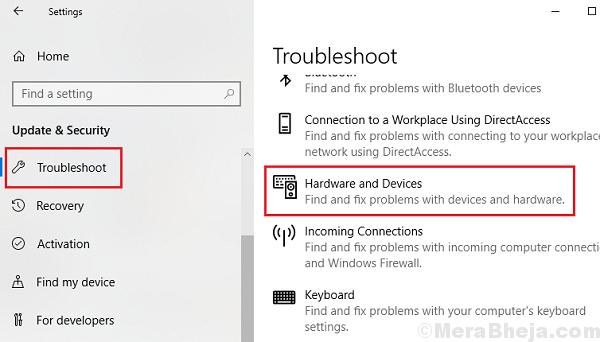
4] Mula semula sistem sekali masalah masalah menyelesaikan tugasnya.
Penyelesaian 6] Jalankan Chkdsk
1] Cari Arahan prompt Di bar carian Windows dan klik kanan pada ikon. Pilih Jalankan sebagai pentadbir.
2] Taipkan arahan berikut dalam tetingkap Prompt Command dan tekan Enter selepas setiap arahan:
chkdsk x: /r
chkdsk x: /f
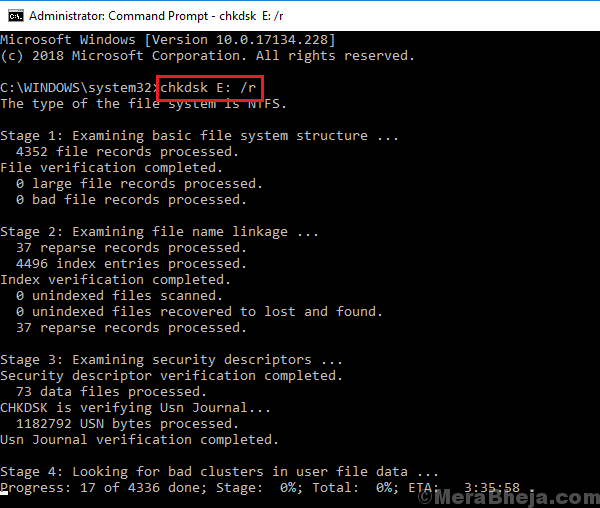
Di mana x: Adakah huruf pemacu pemacu luaran.
3] Mula semula sistem apabila mereka menyelesaikan proses.
Penyelesaian 7] Tukar huruf pemacu pemacu luaran
Kadang -kadang, masalahnya boleh dilakukan dengan surat pemacu, lebih -lebih lagi jika ia bertentangan untuk peranti lain. Surat pemacu yang diberikan untuk peranti luaran biasanya digunakan oleh pelbagai peranti. Ini harus diperbetulkan selepas menggunakan penyelesai masalah perkakasan dan peranti seperti yang dicadangkan dalam penyelesaian 5, tetapi jika ia tidak berfungsi, inilah penetapan:
1] Tekan Menang + r untuk membuka Jalankan tetingkap. Taipkan arahan diskmgmt.MSC dan tekan Enter untuk membuka Pengurusan Disk tetingkap.
2] Dalam tetingkap Pengurusan Disk, klik kanan pada pemacu luaran dan pilih Tukar huruf dan laluan pemacu Dan kemudian klik pada Ubah.
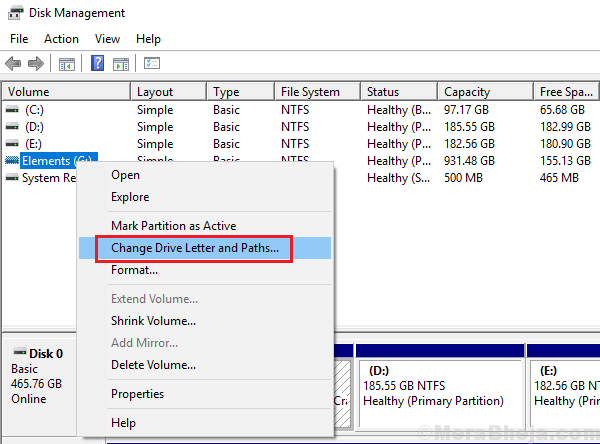
3] Pilih butang Radio di Surat Surat Pemacu berikut dan pilih Surat Pemacu yang sesuai dari menu lungsur.
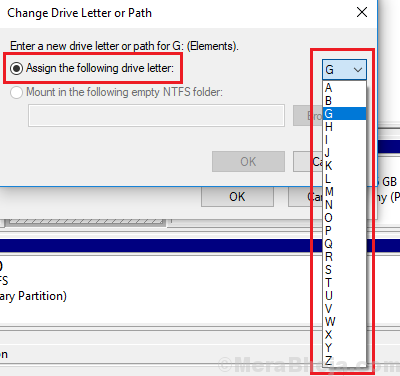
Penyelesaian 8] Format peranti luaran pada PC lain
Oleh kerana kami tidak dapat mengakses sebarang fungsi pada pemacu luaran pada PC anda, sambungkannya ke PC lain untuk memformatnya. Prosedurnya adalah seperti berikut:
1] pergi ke Fail Explorer >> PC ini.
2] Klik kanan pada pemacu luaran dan pilih Format.
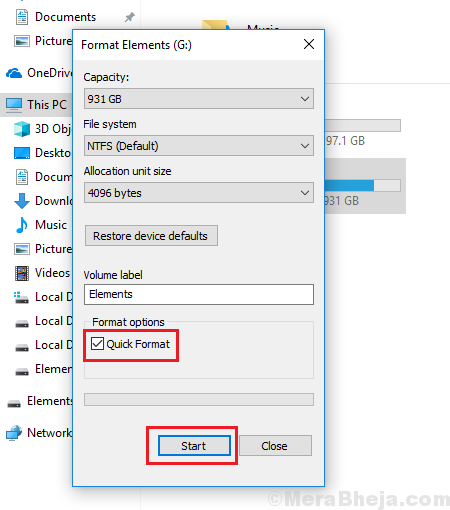
3] Periksa kotak semak yang sepadan dengan Format Cepat dan klik pada Mula.
4] Mula semula sistem.
Semoga ia membantu!
- « 10 pembuat tayangan slaid terbaik untuk Windows 11/10
- Aplikasi ini tidak dapat membuka mesej ralat di Windows 10/11 (diselesaikan) »

